win10电脑自动安装垃圾软件怎么办 win10老是自动下载安装垃圾软件解决方法
更新时间:2023-01-09 09:41:13作者:xinxin
相信很多用户在运行win10系统的过程中,每次启动电脑进入系统桌面后,常常能够看到一些自动安装的垃圾软件存在,这些垃圾软件往往会占用到win10电脑的内存空间,对此win10电脑自动安装垃圾软件怎么办呢?这里小编就来告诉大家win10老是自动下载安装垃圾软件解决方法。
推荐下载:win10纯净专业版64位
具体方法:
1、同时按下win+r快捷键打开win10的运行菜单,输入gpedit.msc命令回车。
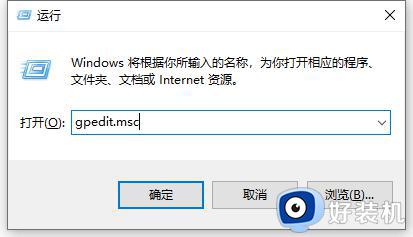
2、在界面中依次展开:计算机配置-管理模板-windows组件-windows Installer。
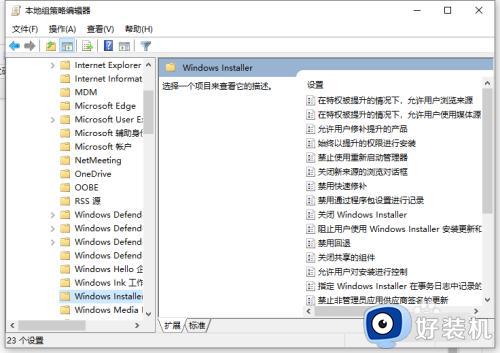
3、随后在右侧双击禁止用户安装打开。
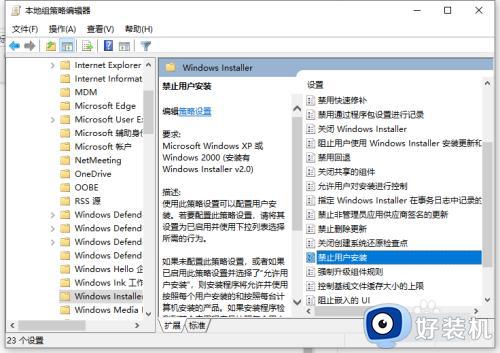
4、直接选择已启用,在用户安装行为下选择隐藏用户安装并点击确定,这样就可以阻止win10电脑自动安装软件。
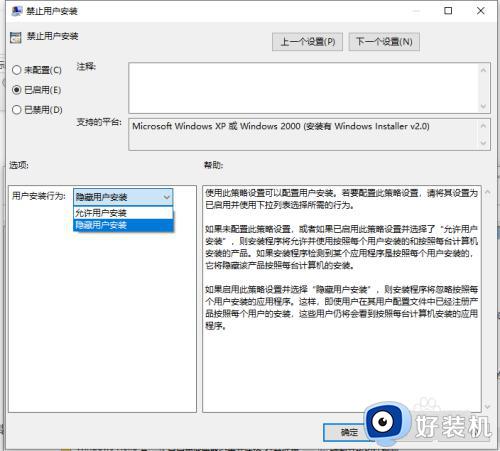
以上就是小编带来的win10老是自动下载安装垃圾软件解决方法了,有遇到这种情况的用户可以按照小编的方法来进行解决,希望能够帮助到大家。
win10电脑自动安装垃圾软件怎么办 win10老是自动下载安装垃圾软件解决方法相关教程
- 为什么win10老自动下垃圾软件 win10老是自动下载安装垃圾软件怎么办
- win10自动安装垃圾软件怎么办 win10自动安装各种垃圾软件怎么关闭
- 如何防止win10电脑自动安装垃圾软件
- windows10总是自动下载垃圾软件怎么办 windows10总是自动下载垃圾软件的阻止方法
- win10垃圾软件怎么彻底删除 win10上的垃圾软件如何彻底删除
- win10pr怎么卸载干净重新安装 win10pr卸载重新安装的方法
- win10如何自动清理电脑垃圾文件 win10自动清理电脑垃圾文件的解决方法
- win10不装360怎么清理垃圾 快速清理win10垃圾的方法步骤
- 流氓软件win10一直安装怎么办 win10不断安装流氓软件解决方法
- win10如何阻止电脑自动安装软件 win10禁止电脑自动安装软件怎么设置
- win10拼音打字没有预选框怎么办 win10微软拼音打字没有选字框修复方法
- win10你的电脑不能投影到其他屏幕怎么回事 win10电脑提示你的电脑不能投影到其他屏幕如何处理
- win10任务栏没反应怎么办 win10任务栏无响应如何修复
- win10频繁断网重启才能连上怎么回事?win10老是断网需重启如何解决
- win10批量卸载字体的步骤 win10如何批量卸载字体
- win10配置在哪里看 win10配置怎么看
win10教程推荐
- 1 win10亮度调节失效怎么办 win10亮度调节没有反应处理方法
- 2 win10屏幕分辨率被锁定了怎么解除 win10电脑屏幕分辨率被锁定解决方法
- 3 win10怎么看电脑配置和型号 电脑windows10在哪里看配置
- 4 win10内存16g可用8g怎么办 win10内存16g显示只有8g可用完美解决方法
- 5 win10的ipv4怎么设置地址 win10如何设置ipv4地址
- 6 苹果电脑双系统win10启动不了怎么办 苹果双系统进不去win10系统处理方法
- 7 win10更换系统盘如何设置 win10电脑怎么更换系统盘
- 8 win10输入法没了语言栏也消失了怎么回事 win10输入法语言栏不见了如何解决
- 9 win10资源管理器卡死无响应怎么办 win10资源管理器未响应死机处理方法
- 10 win10没有自带游戏怎么办 win10系统自带游戏隐藏了的解决办法
